5 Parlak ve Pratik Yaklaşımda WMV Dosyalarını Ücretsiz Olarak Kesin
Havalı veya eğlenceli videolar oluşturmaya bayılan insanlardan biri misiniz? Çoğu zaman, sadece komik videolar yapmak için sıfırdan bir video kaydetmeniz gerekmez. Videonun bir bölümünü hızlıca alabilir ve izleyiciye göndermek istediğiniz mesajı iletmek için rötuşlar uygulayabilirsiniz.
Şimdi, bir Windows kullanıcısıysanız, WMV dosyalarını kesmenin ve bu video dosyalarından çarpıcı bir klip oluşturmanın yollarını arıyor olabilirsiniz. WMV dosyalarını kesmek, uğraşılması zor bir iş değildir. Bunu başarmanıza yardımcı olacak birçok program var. Bu notta, önerilen araçları paylaşacağız. WMV dosyalarını ücretsiz olarak kesin. Onları okuyun ve keşfedin.

- Bölüm 1. WMV'yi Kesmek İçin En İyi Video Kırpıcı/Kesici
- Bölüm 2. WMV'yi Kesmenin Diğer Yolları
- Bölüm 3. WMV'yi Kırpma Hakkında SSS
Bölüm 1. WMV'yi Kesmek İçin En İyi Video Kırpıcı/Kesici
Vidmore Video Dönüştürücü Windows ve Mac için tam özellikli bir programdır. Dönüştürücü, MV oluşturucu, video düzenleyici ve kolaj oluşturucu gibi önemli özellikleri kapsar. İnsanlar kullanmak için video kesme yöntemini seçebilir. Videoyu otomatik olarak birkaç bölüme ayıran hızlı bir bölme özelliği vardır. Bu video segmentleriyle yapabileceğiniz şey, bunları silmek veya bir araya getirmektir. Videoyu kesmek için sol ve sağ kavrayıcıyı da kullanabilirsiniz. Hepsinden iyisi, doğru kesim için başlangıç ve bitiş noktalarını saniye cinsinden ayarlayabilirsiniz. WMV dosyasını kırpmak için aşağıdaki prosedürü izleyin.
Adım 1. Video Cutter'ı indirin ve yükleyin
Başlamak için, herhangi birine tıklayarak uygulamayı edinin. Ücretsiz indirin altındaki düğmeler. Bilgisayarınızın işletim sistemine uygun indirme bağlantısını seçtiğinizden emin olun. Ardından programı kurun ve açın.
Adım 2. Bir WMV dosyasını içe aktarın
WMV videosunu dosya klasörünüzden yazılımın yükleme alanına sürükleyip bırakın. Ayrıca Artı hedef videonuzu yüklemek için sembolüne basın veya boşluk anahtar.
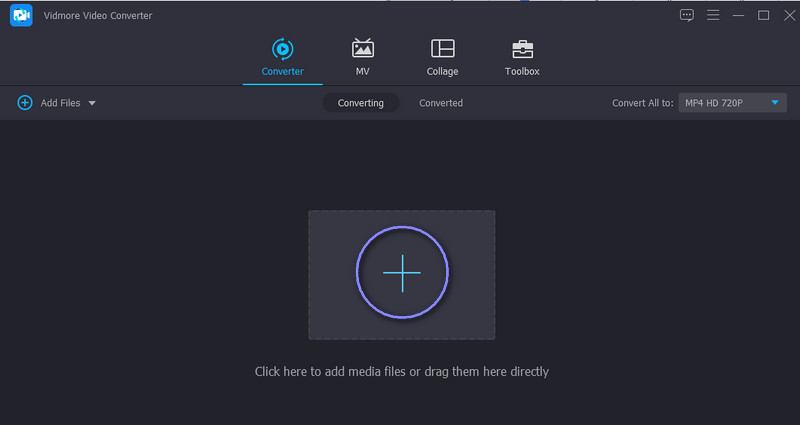
3. Adım. WMV videosunu kırpın
Videoyu yükledikten sonra üzerine tıklayın. Kesmek Videoyu düzenlemek için düğmesine basın. Aracın düzenleme stüdyosunda, videonun saklamak istediğiniz bölümünü seçmek için işaretçiyi hem sola hem de sağa hareket ettirin. WMV videosunu birkaç klibe bölmek için Hızlı Bölme sol alt bölmedeki düğmesine basın. Ardından uygun bölünmüş modu seçin ve Bölünmüş değişiklikleri uygulamak için. Sonuçlardan memnunsanız, Kaydet düğmesine basın ve devam edin. Dönüştürücü sekmesi.

4. Adım. Videonun son halini kaydedin
Bu noktada, açın Profil açılır menüden uygun video formatını seçin veya aynı formatı seçerek değiştirmeden bırakın. Bundan sonra, tıklayın Hepsini dönüştür buton.
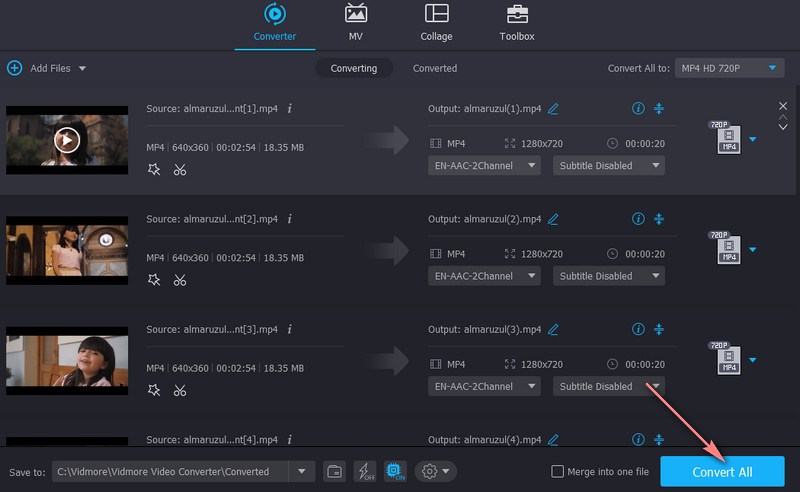
Bölüm 2. WMV'yi Kesmenin Diğer Yolları
1. VLC
VLC, tüm platformlarda bulunan en ünlü medya oynatıcı olarak kabul edilir. Ayrıca WMV, MP4, AVI, MKV, MOV ve çok daha fazlası dahil olmak üzere neredeyse tüm video formatlarını destekler. Medya dosyalarını oynatmanın ötesinde, videoları kesmenize, döndürmenize ve dosyaları dönüştürmenize olanak tanıyan temel video düzenleme araçlarıyla donatılmıştır. Ancak videoları birden çok klibe bölmek VLC'de mümkün değildir. Öte yandan, bu araç kullanılarak bir WMV dosyasının nasıl kırpılacağına ilişkin kılavuz aşağıdadır.
Aşama 1. VLC'yi bilgisayarınıza indirin ve yükleyin.
Adım 2. Aracı açın ve sürükle ve bırak özelliğini kullanarak WMV videosunu yükleyin.
Aşama 3. Erişmek Gelişmiş Kontroller -e giderek Görünüm üst menüden. Görüntüleyicinin altındaki seçenekleri açmalıdır.
4. adım. Videoyu kesmeye başlamak istediğiniz noktayı bulun. I vur Oyna düğmesi ve Kayıt düğmesine aynı anda basın. Kesmeyi durdurmak istediğiniz noktaya geldiğinde, Duraklat buton. Çıktıyı şuradan bulabilirsiniz: Videolar senin üzerindeki klasör Dosya Gezgini.
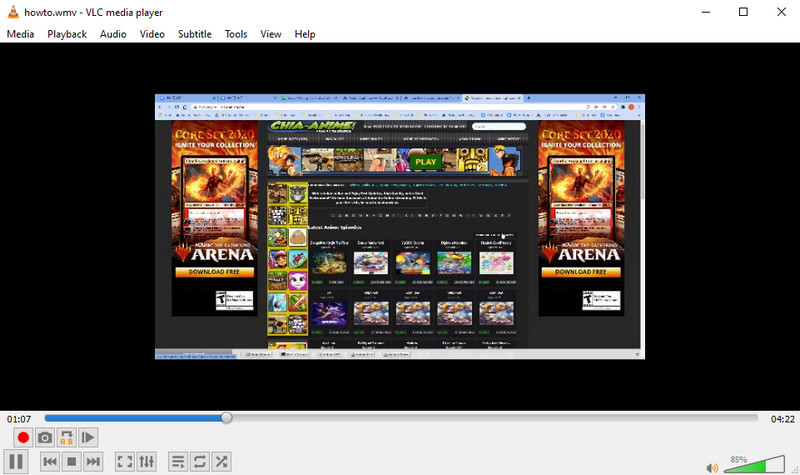
2. FFmpeg
Videoları manipüle etmede faydalı olan başka bir araç da FFmpeg'dir. Videoları etkili ve verimli bir şekilde bölmenize veya kırpmanıza olanak tanıyan güçlü düzenleme işlevleriyle doludur. Ayrıca, medya dosyalarını herhangi bir formata dönüştürebilir ve birden fazla videoyu tek bir videoda birleştirebilir. Hepsinden iyisi, tüm özelliklerini tamamen ücretsiz olarak kullanabilirsiniz. Sadece sözdizimini ve komutlarını öğrenirken sabırlı olmanız gerekiyor. Bununla birlikte, WMV dosyalarını FFmpeg ile bölmek için izlenecek yol aşağıdadır.
Aşama 1. FFmpeg uygulamasını resmi web sitesinden alın ve bilgisayarınıza kurun.
Adım 2. CMD'yi başlatın ve WMV videosunun bulunduğu klasöre gitmek için komutu kullanın.
Aşama 3. WMV dosyalarını bölmek için bu parametreyi yazın (ffmpeg -i source_vid.wmv -ss 00:00:10 -t 00:00:30 final_vid.wmv) ve bas Giriş klavyenizde.
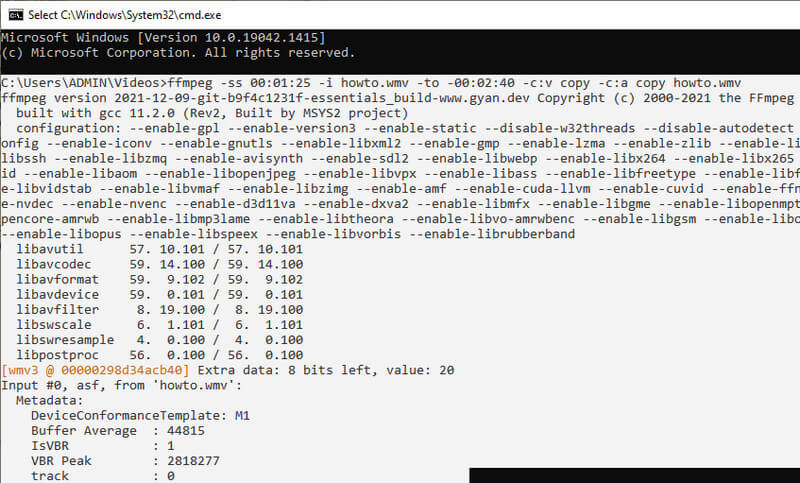
3. Video Araç Kutusu
Bilgisayarınıza herhangi bir şey indirmeden videoları kesmek için çevrimiçi programları da tercih edebilirsiniz. Videoları kesmenin yanı sıra, kullanıcıların dosyaları ayrıştırmasına, video kırpmasına, dosyaları birleştirmesine ve çok daha fazlasını yapmasına olanak tanır. Daha fazla özelliğini keşfetmek için, kullanma adımlarını izleyerek kendiniz deneyimleyebilirsiniz.
Aşama 1. Tarayıcınızı kullanarak Video Toolbox'ın resmi sitesini başlatın ve programı kullanmak için bir hesap açın.
Adım 2. Bundan sonra, şuraya gidin: Dosya Yöneticisi WMV videosunu yüklemek için panel. sonra tıklayın Dosya seçin ardından Yükle buton.
Aşama 3. Video onay kutusuna bir işaret koyun ve seçenekler listesini görmek için Eylem seç açılır menüsüne tıklayın. Seç Kes/Böl dosya seçeneği ve başka bir panele varacaksınız.
4. adım. Videonun başlangıç ve bitiş noktalarını belirleyin. Ve dilimi aynı formatta kesmeyi veya videoyu başka bir formata dönüştürmeyi seçin. Sol ve sağ işaretçileri ayarlamak için kaydırıcıyı da kullanabilirsiniz.
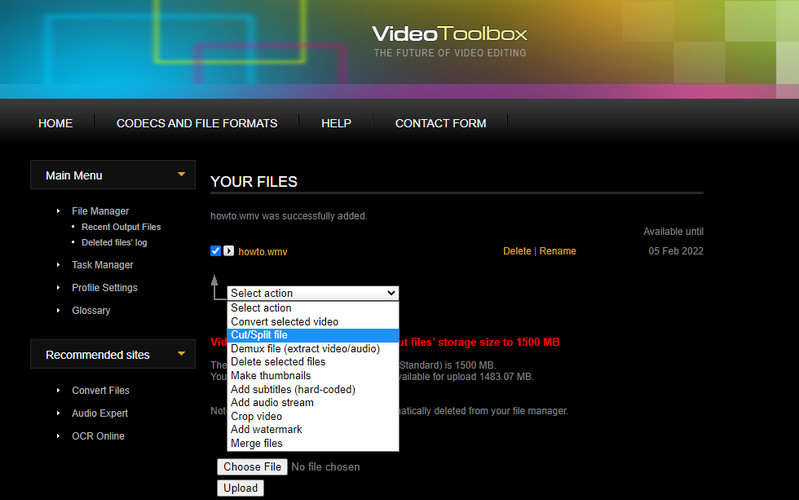
4. Piknik
Videoları kesmek için kullanışlı olan başka bir çevrimiçi program Pixiko'dur. Hemen hemen tüm web tarayıcılarında bulunan web tabanlı bir araç, videoları bölmenize/kırpmanıza olanak tanır. Benzer şekilde, kesmek için kaydırıcısını kullanabilir veya hassas kesim için tam başlangıç ve bitiş zamanını girebilirsiniz. Aşağıda, WMV videosunu Pixiko ile çevrimiçi kırpmak için basitleştirilmiş adımlar verilmiştir.
Aşama 1. Favori web tarayıcınızı başlatın ve Pixiko'yu ziyaret edin.
Adım 2. Tıkla VİDEO DOSYAINIZI YÜKLEYİN Hedef WMV videonuzu içe aktarmak için düğmesine basın.
Aşama 3. Yüklemeden hemen sonra, aracın düzenleme arayüzüne yönlendirileceksiniz. Zaman çizelgesinden videoyu tıklayın, sağ bölmede bir menü görünecektir.
4. adım. Seçin Kırpma düğmesini tıklayın ve videoyu kesmek veya süreyi saniye cinsinden girmek için kaydırıcıyı kullanın. Vurmak Uygulamak ve videonun son halini oluşturun.
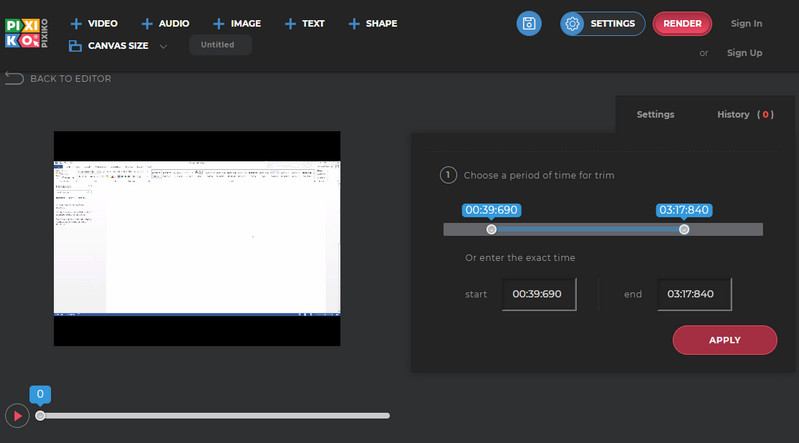
Bölüm 3. WMV'yi Kırpma Hakkında SSS
WMV'nin açılımı nedir?
WMV, Windows Media Video formatının kısaltmasıdır. İnternet akışı uygulamaları ve video içeriğinin işlenmesi için kişisel bilgisayarlar için tasarlanmıştır.
WMV dosyalarını ücretsiz olarak nasıl kırpabilirim?
WMV dosyalarını ücretsiz olarak kırpmak için kullanabileceğiniz birçok ücretsiz yazılım ve çevrimiçi program vardır. Ancak, bu uygulamaların çoğu özelliklerle sınırlıdır.
Mac'te WMV'yi kırpabilir misiniz?
Evet. Bu tür ihtiyaçlar için kesinlikle araçlar var. Örnek olarak Vidmore Video Converter'ı alacağız. Mac muadili üzerindeki arabirim neredeyse aynı olduğundan, Mac'te WMV'yi kırpmak için yukarıdaki prosedürün aynısını takip edebilirsiniz.
Sonuç
Öğrenme WMV video dosyaları nasıl kesilir karmaşık olmak zorunda değildir. Bunu yapmak çocuk oyuncağı. Öte yandan, bunu başarmanın farklı yolları vardır. Yukarıda bahsedilen araçları yakından inceleyebilir ve tercihlerinize göre size en uygun aracı seçebilirsiniz.


